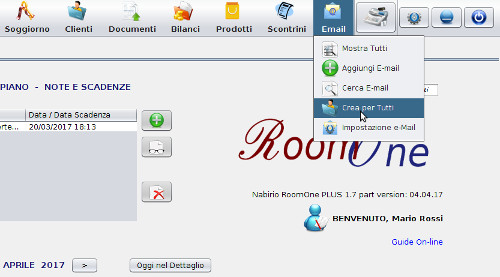Come Inviare e-Mail Multiple
Come Inviare Email Multiple senza vedere tutti i destinatari
Il modulo “Email” di RoomOne permette di inviare email singole o multiple ai contatti in un click!
Grazie a questa funzione è possibile inviare email a tutti i contatti dell’anagrafica Clienti scrivendola una sola volta! RoomOne genererà ed invierà una email diversa per ogni contatto personalizzandola.
Solitamente per inviare una email a tanti contatti si inseriscono più indirizzi nel campo A: (così facendo però ogni destinatario vedrà gli indirizzi degli altri destinatari) oppure servendosi del campo CCN (copia carbone nascosta): scelta poco piacevole visto che il destinatario si rende conto di essere stato inserito tra i nascosti e da qui nota che l’ e-mail ha multipli destinatari.
Il modulo EMAIL di Nabirio RoomOne permette di risolvere il problema legato all’invio di email multiple promozionali con facilità ed in pochi click!
Per inviare email multiple a tutti i clienti è possibile fare click sul menu Email-> Crea per tutti.
Roomone realizzerà una email inserendo come destinatari tutti i contatti dell’Anagrafica Clienti selezionati come “Attivi / Invio Email”.
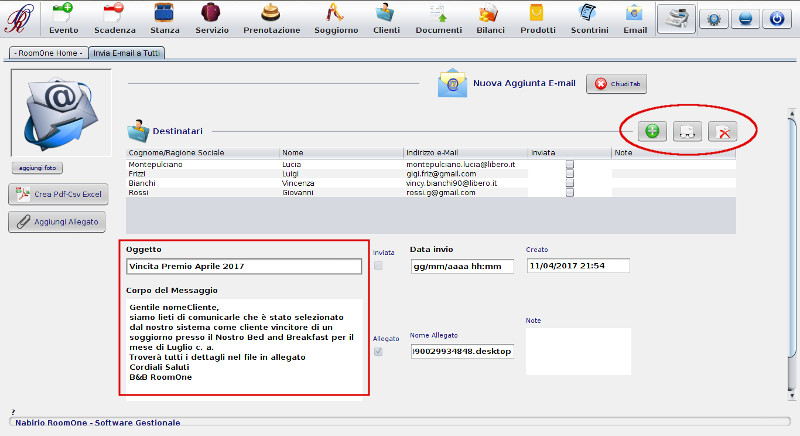
E’ possibile Aggiungere / Modificare / Eliminare i destinatari dell’email attraverso i pulsanti presenti sopra l’elenco dei destinatari.
Si può notare, che nel corpo del messaggio, se nelle impostazioni email è stata selezionata la funzione “Intestazione Automatica” (per l’articolo su come impostare i parametri della casella email: Configurare le Impostazioni di Posta ), viene inserita la parola chiave “nomeCliente” che in fase di invio verrà sostituita da RoomOne con il Cognome e Nome del contatto.
E’ possibile Allegare uno o piu’ File all’eMail tramite il pulsante ‘Aggiungi Allegato‘.
E’ possibile anche specificare eventuali note sull’email (che non saranno inserite nel corpo dell’email ma rimarranno come nota / memo in RoomOne per indicare lo scopo di invio dell’email).
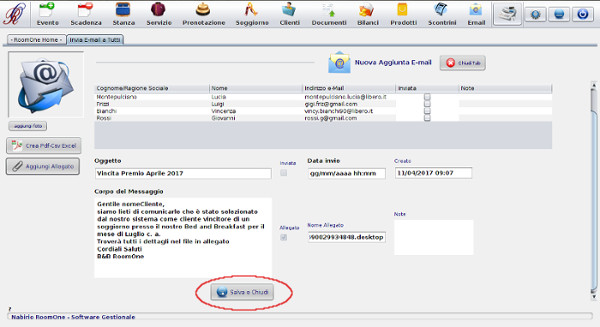
Per inviare le email fare click sul pulsante “Salva e Chiudi” in fondo alla schermata: sarà possibile scegliere se inviare subito l’email tramite Casella di Posta Elettronica Standard o tramite PEC ai contatti oppure salvare come bozza l’email ed inviarla in un secondo momento.
Nella fase di invio, RoomOne genera tante email quanti sono i destinatari, ed in ognuna inserisce un singolo indirizzo nel campo A: e sostituisce la parola chiave “nomeCliente” con il Cognome e Nome del contatto.
Se durante l’invio delle email qualche indirizzo risulta inattivo o errato RoomOne continua l’invio delle altre email fino al completamento e segna l’email come “non completamente inviata” come mostrato sotto (NOTA: questo succede anche con alcune caselle email che applicano restrizioni es. Gmail: ogni 100 email consecutive viene rigettata la connessione da parte del server e l’email viene salvata come “non completamente inviata”).
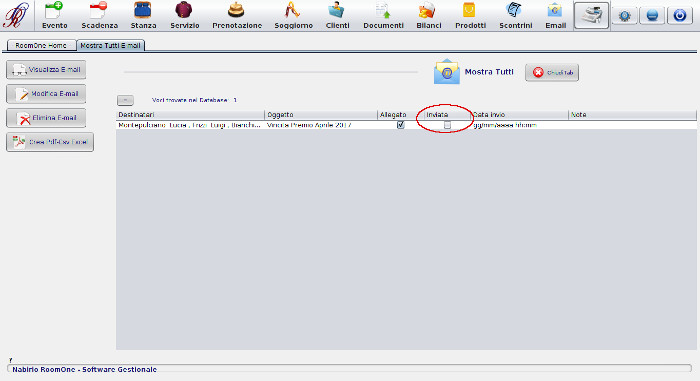
Per completare l’invio dell’email a tutti i contatti è sufficiente cliccare su “Modifica E-mail”: verrà visualizzato l’elenco dei destinatari e sarà facile riconoscere gli indirizzi ai quali non è stato possibile inviare il messaggio (per sovraccarico del server o indirizzo errato) come mostrato di seguito:
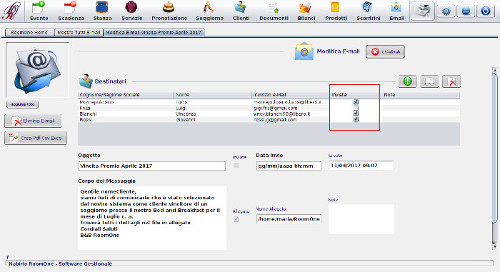
Se il messaggio non è stato recapitato a tutti per motivi di indirizzo errato è possibile selezionare i contatti segnati come “non inviati” e correggere l’errore.
Diversamente (sovraccarico server) si noterà che l’invio è avvenuto fino ad un certo punto della lista destinatari.
Sarà sufficiente cliccare nuovamente su “Salva e Chiudi” e poi “Invia adesso” o “Invia Adesso tramite PEC“per ritentare l’invio (verrà re-inviata soltanto ai destinatari rigettati in precedenza).
NOTA: di default un nuovo cliente aggiunto all’anagrafica non viene settato come “Attivo / Invia email”. Per settare tutti i clienti come Attivi o Disattivi per l’invio email è possibile accedere al pannello Gestione Clienti dal menu Clienti come mostrato di seguito: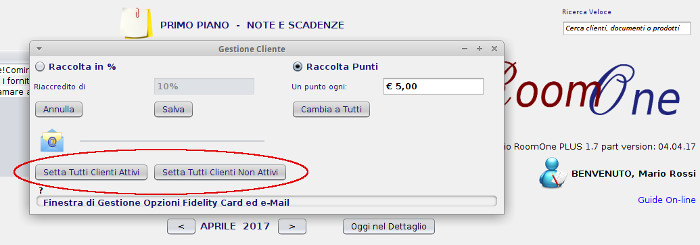
Potrebbe interessarti: